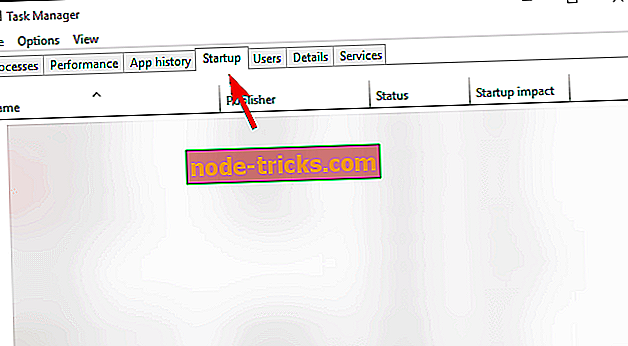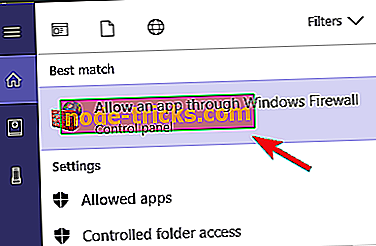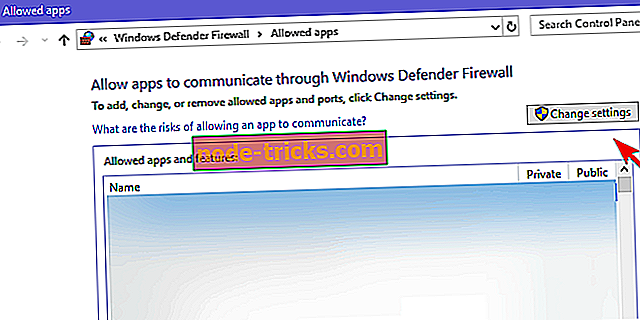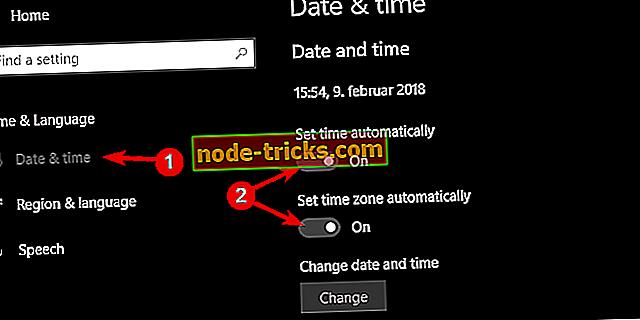Roblox lar deg ikke flytte? Her er hva du skal gjøre
Selv om Roblox er et ganske godt optimalisert spill og fungerer fint på low-spec-systemer, er det ikke feilfritt. Det er grunnen til at flertallet av feilene gjelder enten nettverket eller nettleseren der du spiller spillet. Det perfekte eksempelet er når kontrollene fryser plutselig, både på lasteskjermen eller under spillingen.
Vi anskaffet noen mulige løsninger, så pass på å gå over dem en etter en. På slutten, bør du løse feilen ved hånden og unstuck karakteren din.
Roblox kontroller frøs? Løs det med disse 6 trinnene
- Kontroller tilkoblingen
- Deaktiver bakgrunnsprogrammer
- Kontroller serverstatusen
- Tillat Roblox gjennom Windows-brannmur
- Sjekk tid og dato
- Reduser grafikkvaliteten
1: Kontroller tilkoblingen
Første ting først. Siden dette er et tydelig tegn på mulige tilkoblingsproblemer, må vi bekrefte at alt er bra på din side. Den enkleste måten å finne ut om nettverket ditt fungerer, er å koble til et alternativt nettsted. Hvis alt er bra, kan serveren være nede.
På den annen side, hvis Internett er helt nede eller arbeider sakte, følg trinnene vi oppgav nedenfor. Prøv igjen etter hvert nytt trinn og se etter forbedringer.
- Start om ruteren og / eller modemet.
- Start datamaskinen på nytt.
- Deaktiver VPN eller proxy.
- Mens du er i en nettleser, trykker du Ctrl + Shift + Delete og sletter nettleserdataene. Unngå å rydde lagrede passord.
- Oppdater Internet Explorer. Av en eller annen grunn trenger du den nyeste versjonen av Internet Explorer, bruk den eller ikke.
- Oppdater ruterenes fastvare.
- Kontroller tap av datapakke. SpeedTest bør være til nytte.
- Sjekk kablene. Fest med den kablede tilkoblingen i stedet for den trådløse. Sistnevnte har stort tap og det er ustabilt. Dermed ikke egnet for spill.
2: Deaktiver bakgrunnsprogrammer
En annen mulig grunn til Roblox stamming finnes i bakgrunnsapps. Spesielt de som integrerer med selve spillet, som Discord-klienten. Det legges også vekt på tilkoblingsavhengige applikasjoner, som Skype og torrentklienter. Mange brukere løst problemet ved å bare deaktivere appene fra å arbeide i bakgrunnen. I det minste, mens du spiller spillet.
Deaktivering av bakgrunnsprogrammer er enkel, bare følg trinnene vi oppgav nedenfor:
- Høyreklikk Start og åpne Oppgavebehandling fra Power User-menyen.
- Åpne Oppstart- fanen.
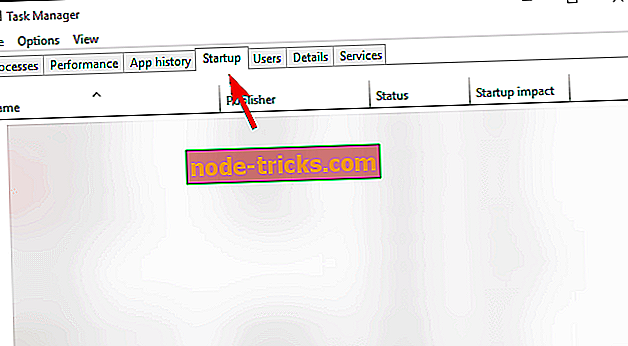
- Deaktiver alle programmer og bekreft endringer.
- Start datamaskinen på nytt og prøv å spille Roblox igjen.
3: Kontroller serverstatusen
En annen viktig ting er å sjekke serverstatusen og bekrefte at den er i gang. Det er en sjanse for at problemet fortsatt er litt på din side, men på grunn av en stor mengde spillere som spiller, har serveren en tendens til å gå ned. I tillegg er det hyppige vedlikeholdssessioner, så ha det også i bakhodet. Alt dette kan forårsake pigger, og du vil ikke kunne flytte karakteren din.
Du kan sjekke serverstatusen her.
4: Tillat Roblox gjennom Windows-brannmur
For at Roblox skal fungere sømløst, krever det åpenbart uhindret kommunikasjon til sine dedikerte servere. Men det er rapporter om brannmur som blokkerer det, og du må kanskje konfigurere dette for hånd. For det første må du la programmet kommunisere gjennom Windows-brannmur. I tillegg må du enten deaktivere det eller legge til et unntak for Roblox, hvis du har et tredjeparts antivirus med tilhørende brannmur.
Slik tillater du Roblox gjennom Windows-brannmur:
- Skriv inn Tillat og åpne " Tillat en app gjennom Windows-brannmur " i Windows Søk-linjen.
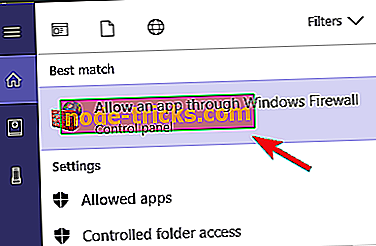
- Klikk på Endre innstillinger .
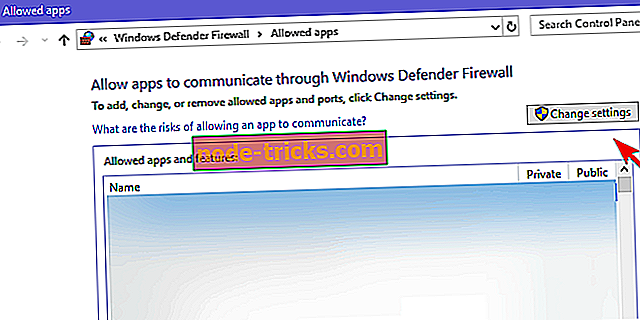
- Tillat Roblox å kommunisere fritt med offentlige og private nettverk. Det burde være på listen.
- Bekreft endringer og start spillet på nytt.
5: Sjekk tid og dato
Videre kan lignende problemer oppstå på grunn av uoverensstemmelse mellom servertiden og systemtiden. Derfor trenger vi deg til å dobbelkjekke innstillingene for klokkeslett og dato i Windows 10.
Slik bekrefter du at dato og klokkeslett er riktig innstilt:
- Høyreklikk Start og åpne Innstillinger fra Power-menyen.
- Velg tid og språk.
- Under Date & Time-delen aktiverer du ' Sett tid automatisk ' og 'Velg tidssone automatisk'.
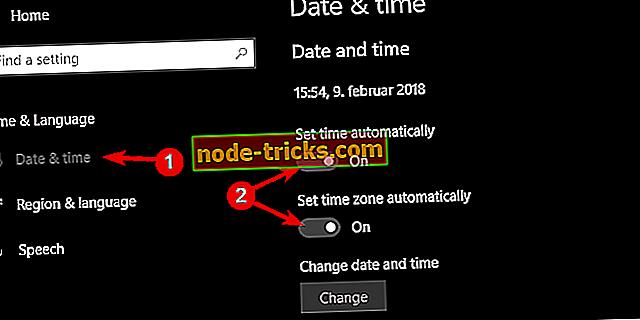
- Lukk Innstillinger og start datamaskinen på nytt.
6: Reduser grafikkvaliteten
Til slutt, selv om Roblox er langt fra et krevende spill, kan du prøve å redusere grafikkinnstillingene. Behandlingsbelastningen vil redusere vesentlig, og problemet med tegnbevegelsen skal være borte.
Bare åpne Roblox Studio og naviger til Verktøy> Innstillinger> Gjenoppretting. Mens du velger det, velger du Rendering og reduserer alternativet QualityLevel for å senke verdiene. Husk at dette vil påvirke utseendet på spillet og kan redusere den samlede opplevelsen.
Det er det. Du er fri til å legge inn alternative løsninger eller bekrefte noen av disse vi oppgav arbeid. I tillegg må du ikke glemme å oppdatere din versjon i tide, og å dele de omfattende problemene i spillet med utvikleren. På den måten vil de vite hva som er galt og fikse det i tide.